AE-【单点跟踪案例】-AE跟踪器16图文教程发布时间:2022年10月03日 08:01
虎课网为您提供影视动画版块下的AE-【单点跟踪案例】-AE跟踪器16图文教程,难度等级为新手入门,下面开始学习这节课的内容吧!
本节课讲解AE第16集:AE跟踪器-【单点跟踪案例】 ,同学们可以在下方评论区进行留言,老师会根据你们的问题进行回复,作业也可以在评论区进行提交。
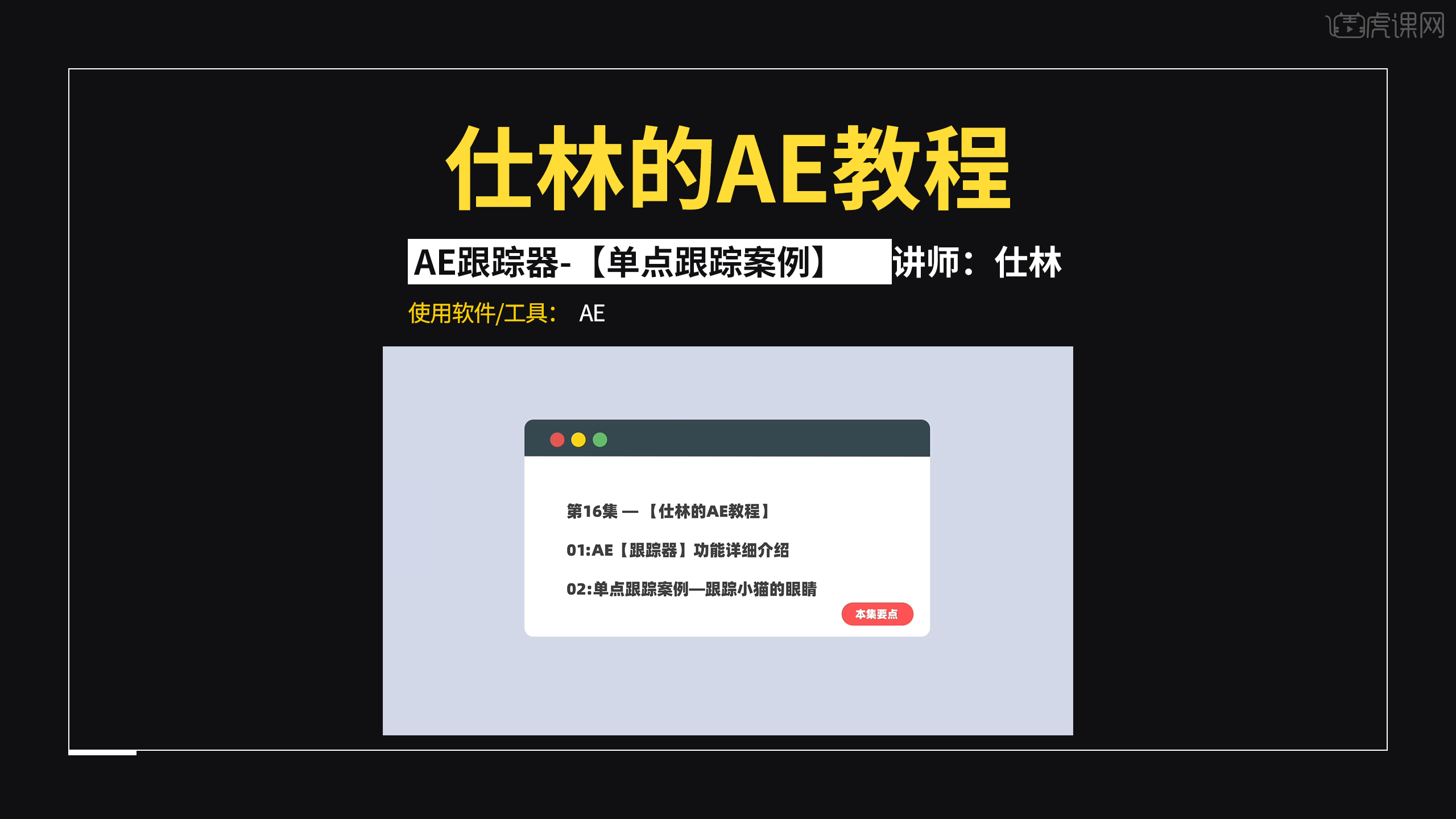
本课的重点内容:01:AE【跟踪器】功能详细介绍;02:单点跟踪案例━跟踪小猫的眼睛。
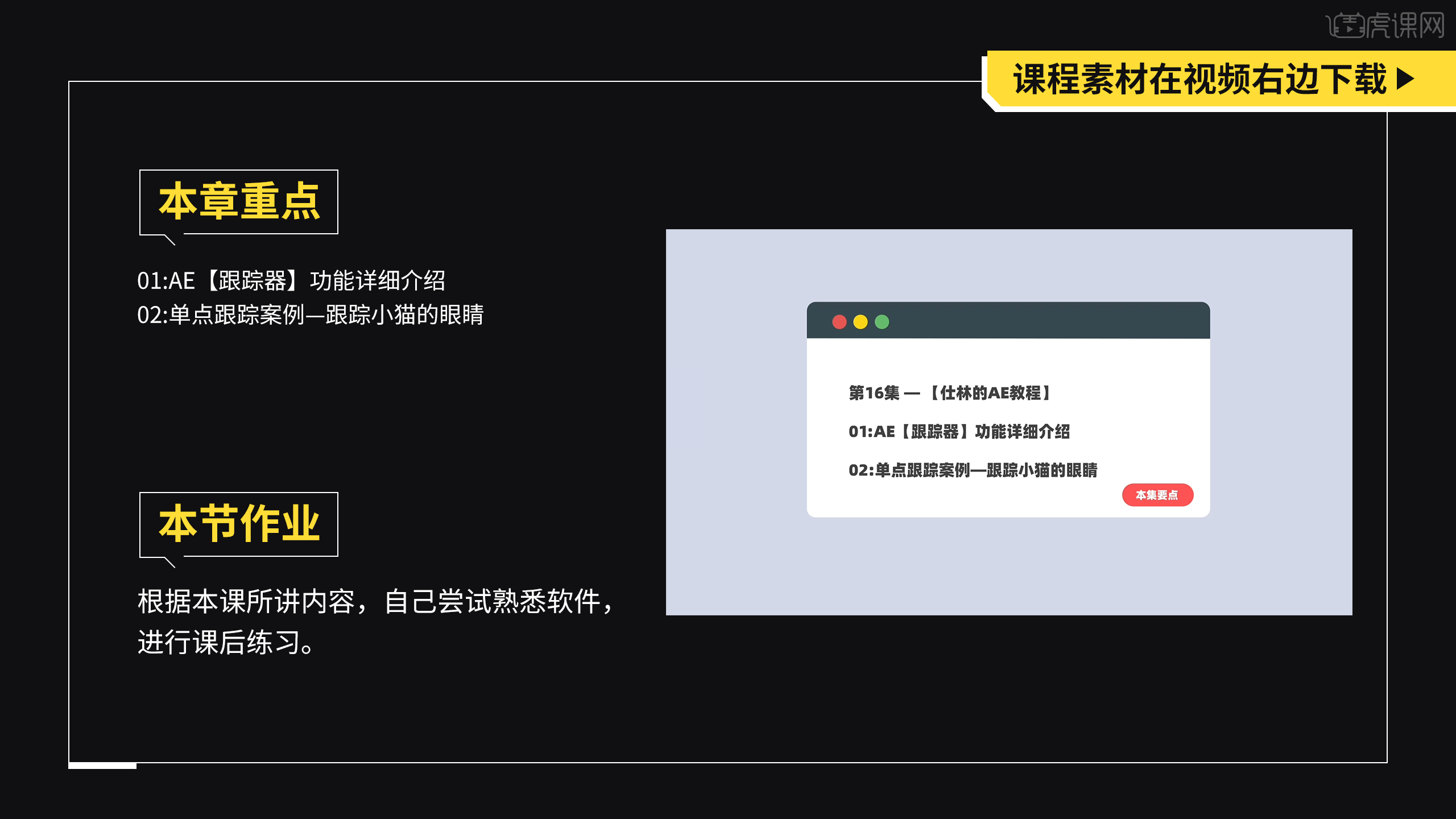
学完本课内容后,同学们可以根据下图作业布置,在视频下方提交作业图片,老师会一一解答。
那我们开始今天的教程吧。
1.打开【AE】,讲本节课要用到的素材导入到合成当中,效果如图所示。
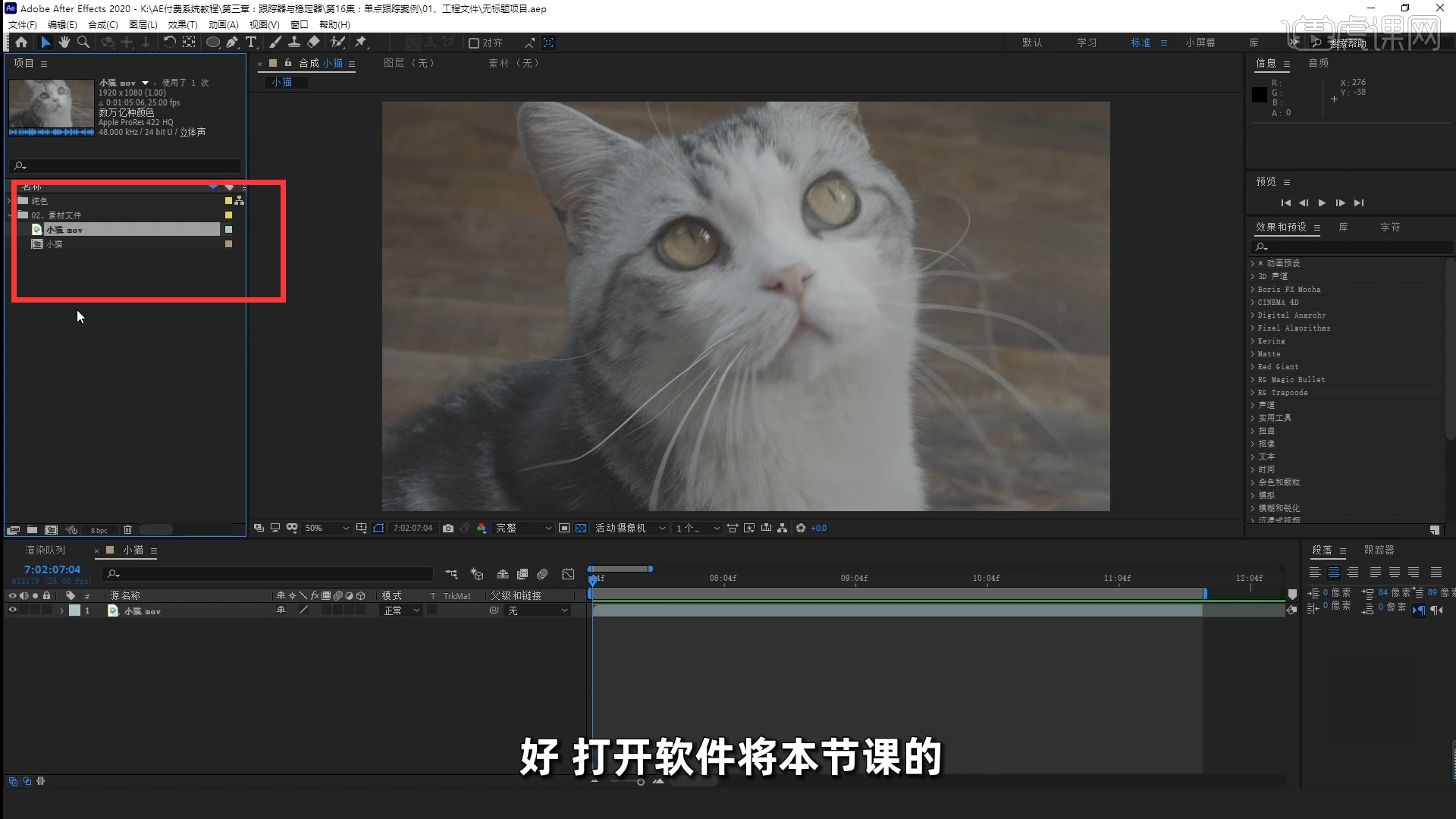
2.在顶部找到【窗口】-【工作区】-【运动跟踪】,切换到运动跟踪工作区操作起来会比较便利,效果如图所示。
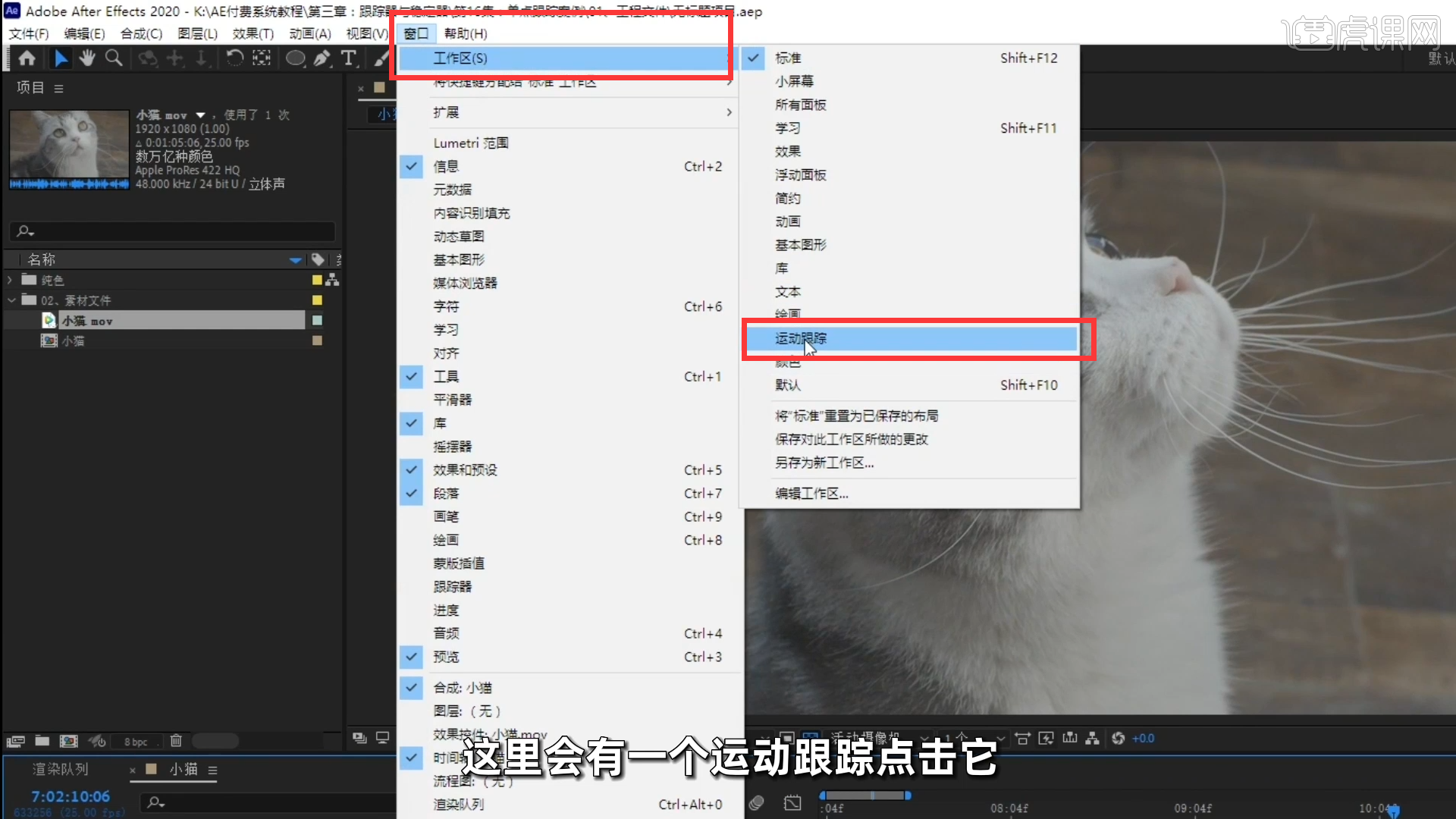
3.选中小猫的视频素材,点击右侧的【跟踪器】本节课主要用到的是【跟踪运动】。效果如图所示。
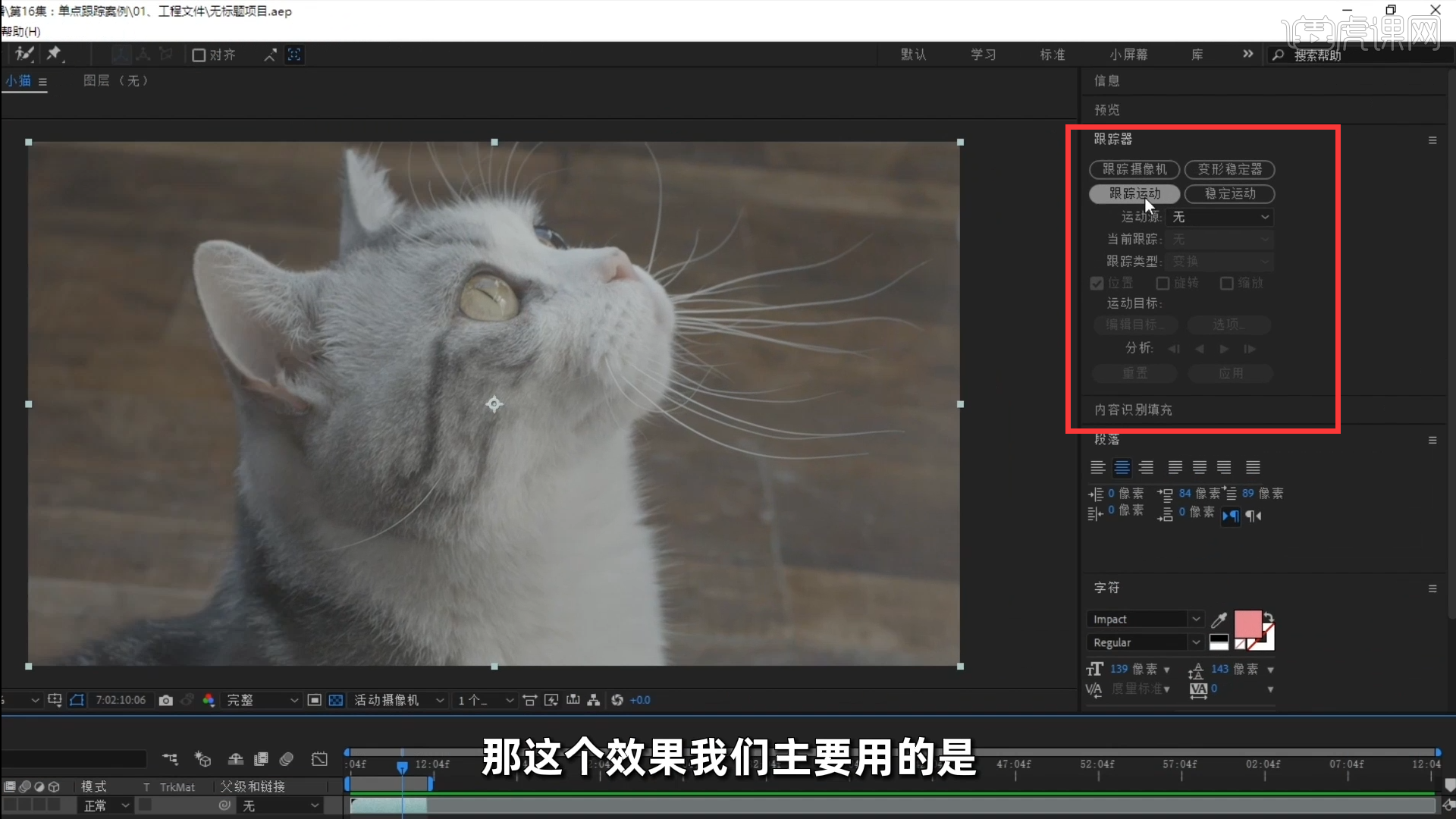
4.点击【跟踪运动】后在视频中会出现一个【跟踪点1】,内方框代表跟踪点,外方框代表跟踪范围,效果如图所示。

5.把光标放在第一帧的位置,移动跟踪点,将跟踪点放到小猫的眼睛正中心的位置,调整框的大小,效果如图所示。
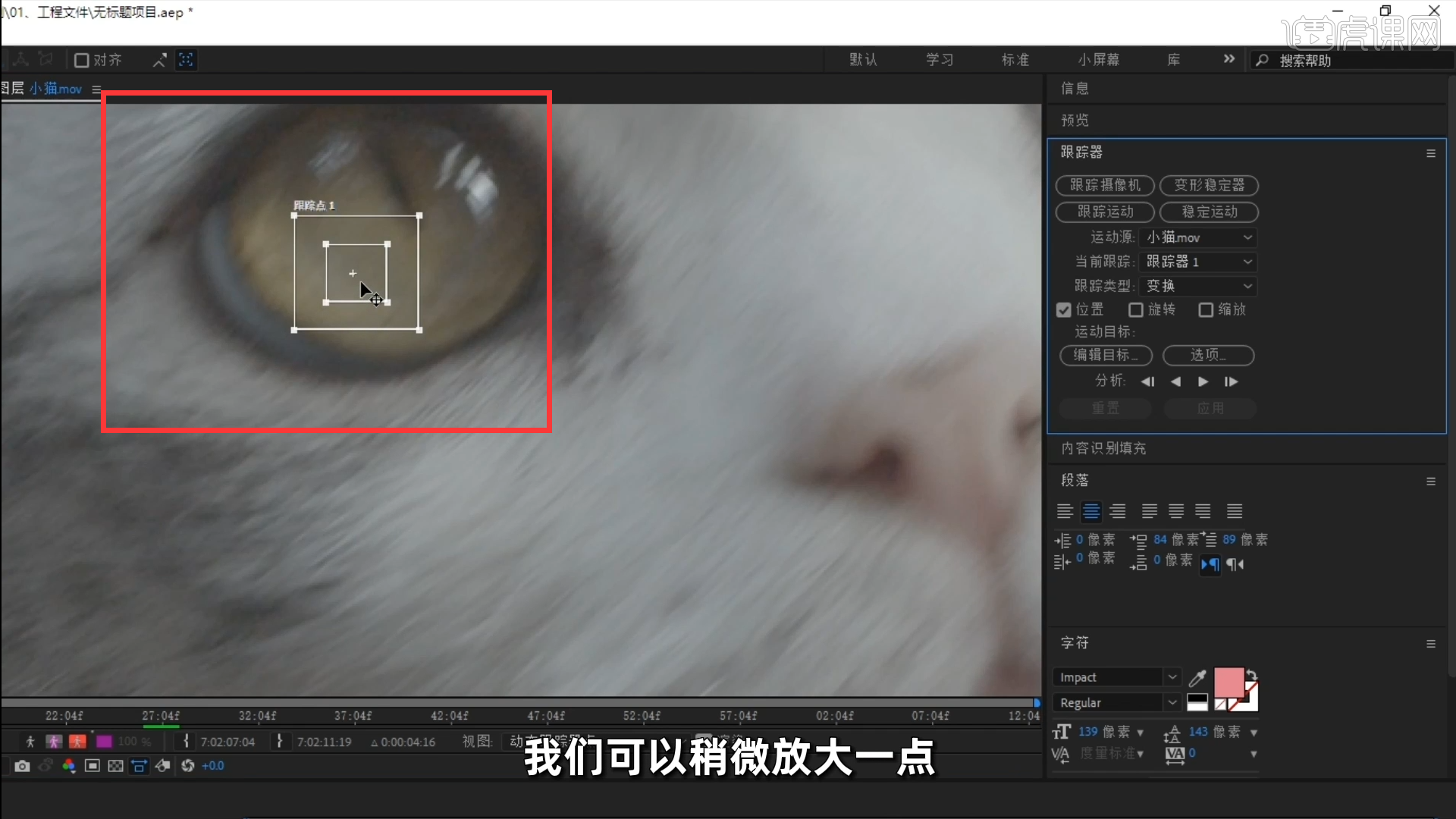
6.在右侧的【跟踪器】中找到【选项】,打开【动态跟踪器选项】,可以根据实际的需要进行参数的调整,效果如图所示。
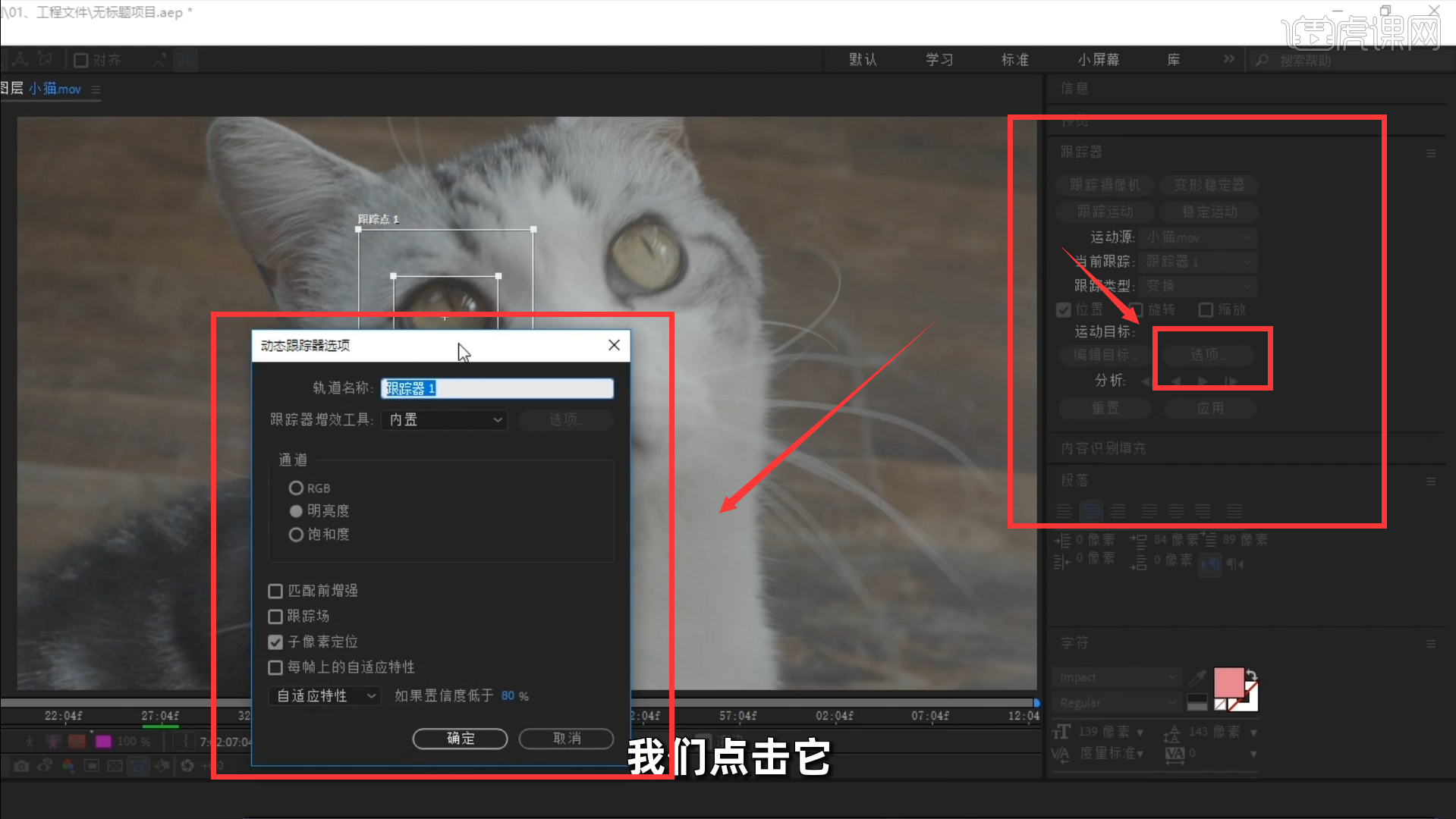
7.调整完成之后,点击分析中的播放按钮,软件就会进行自动追踪,跟踪完成之后会显示跟踪的关键帧,可以进行手动调整。效果如图所示。
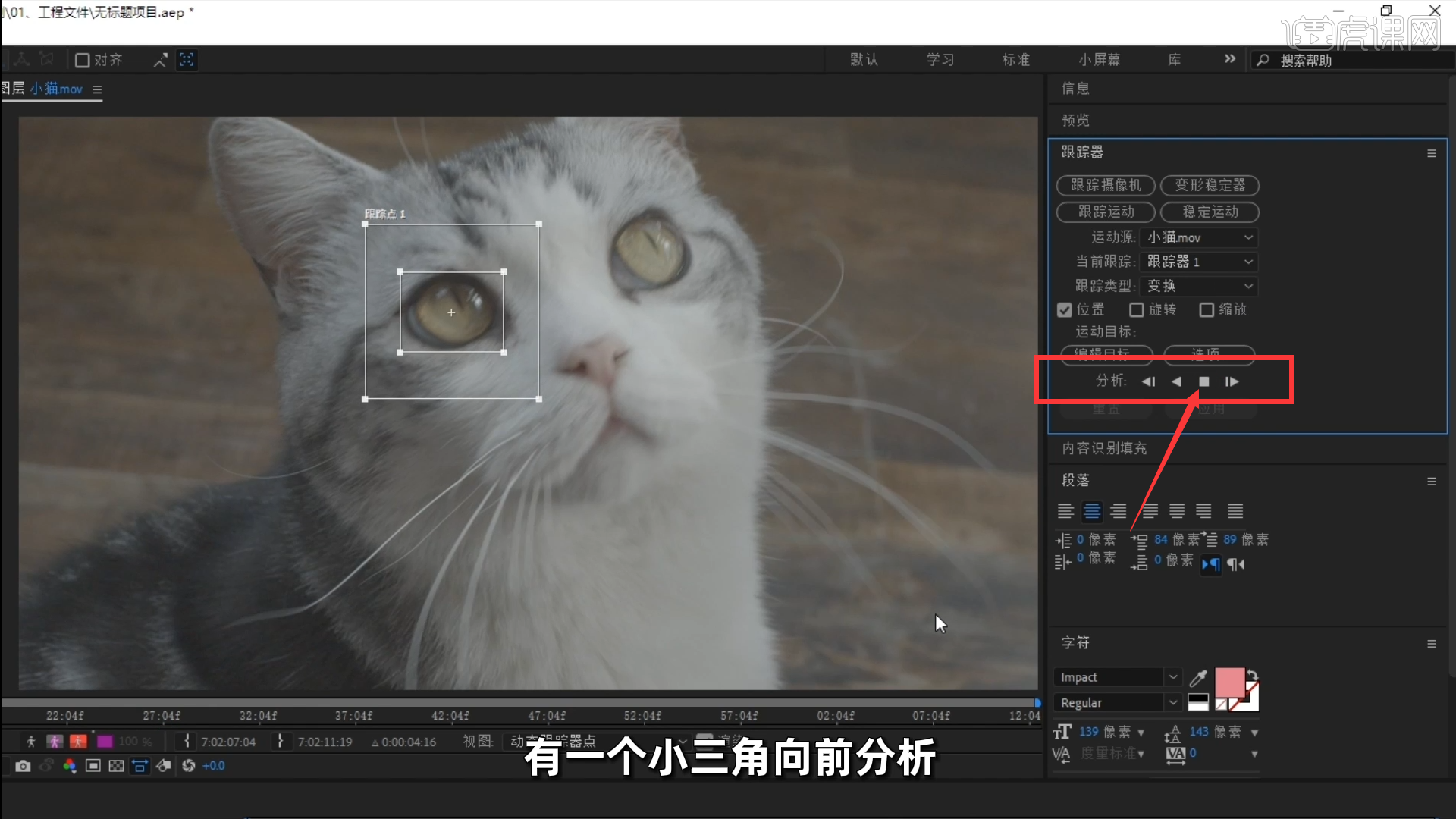
8.然后点击【图层】-【新建】-【空对象2】,点击右侧的【编辑目标】。把图层应用于空对象2,点击确定然后应用,效果如图所示。
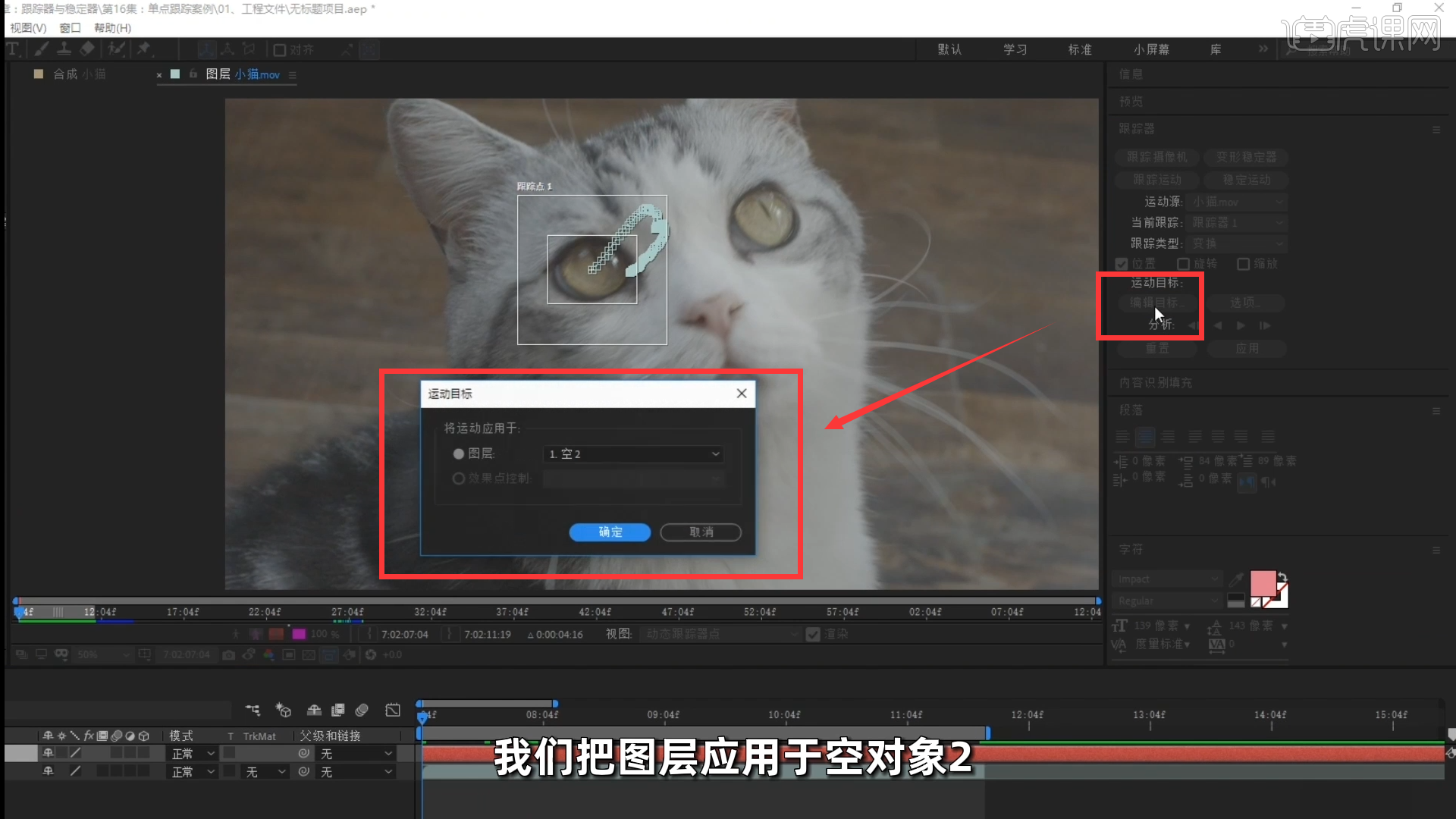
9.添加文字内容和线条素材内容,添加一个纯色图层,给纯色图层添加一个填充效果【光束】,在效果控件中调整光束的参数设置。效果如图所示。
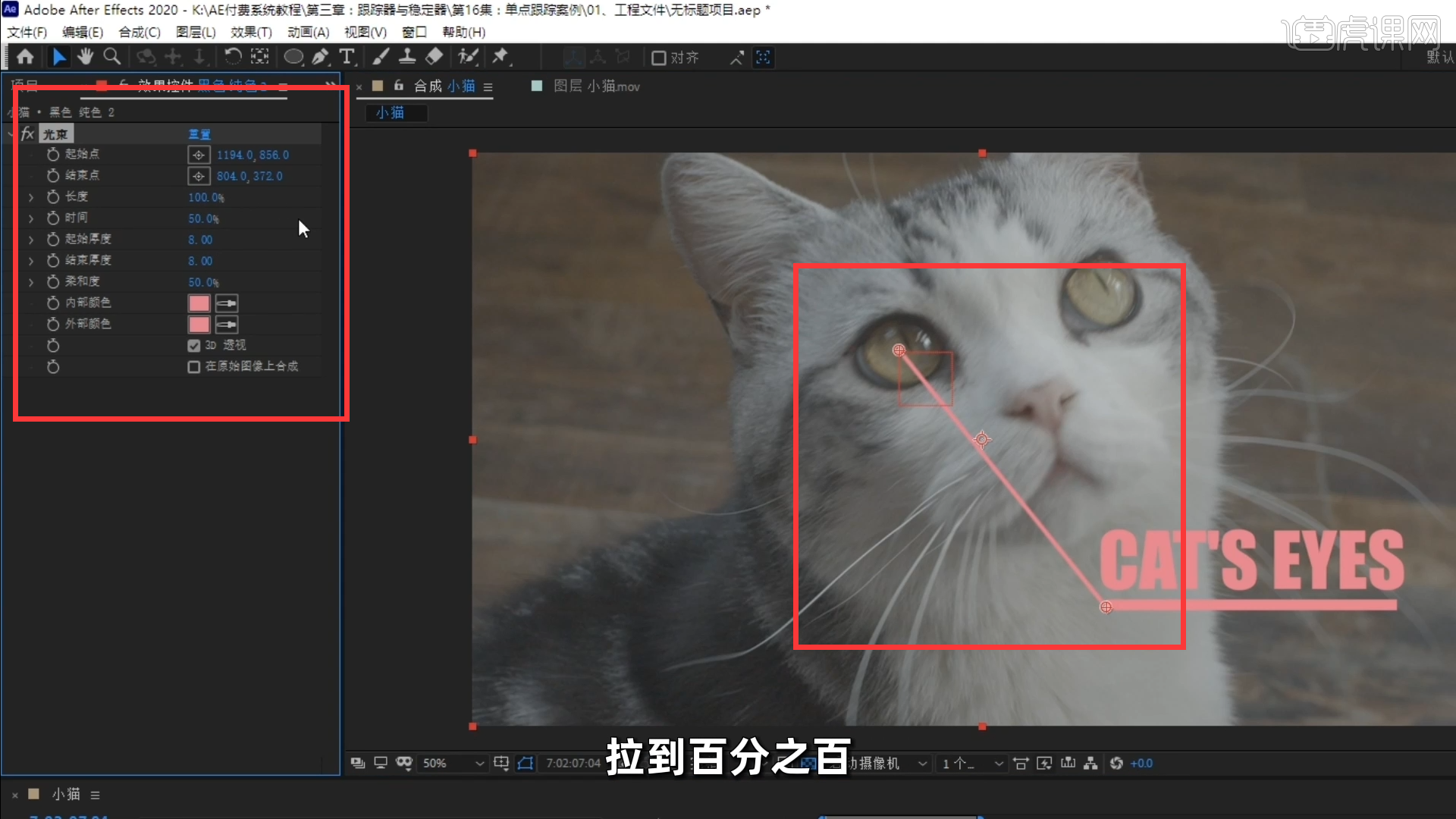
10.调出光束的参数设置,打开结束点的表达式,将表达式的关联器应用到空对象2上,光束就会直接追踪效果了效果如图所示。
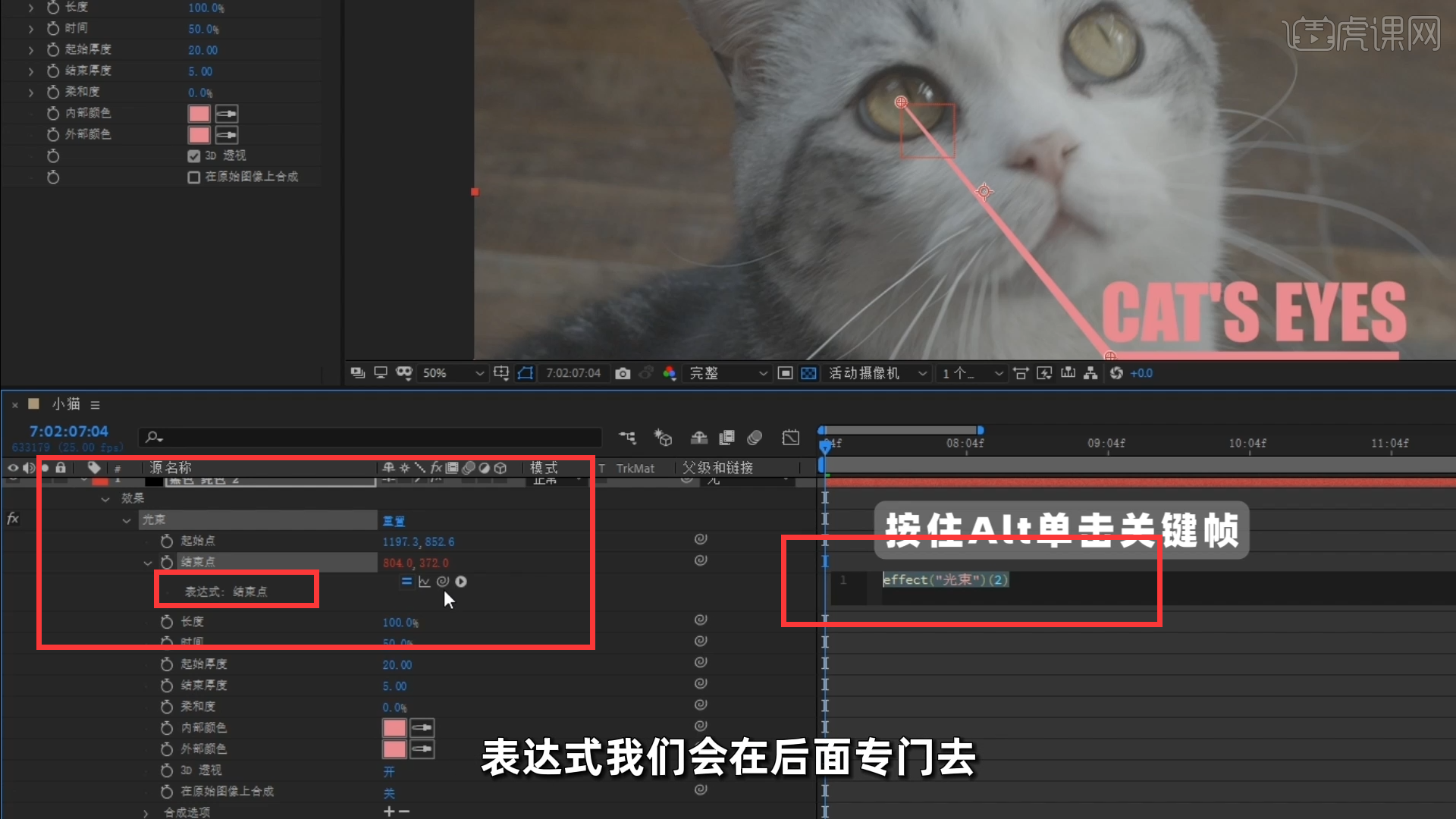
11.效果完成之后,可以再针对效果进行一些优化,添加个黑色纯色,给时间添加关键帧动画,效果如视频所示。
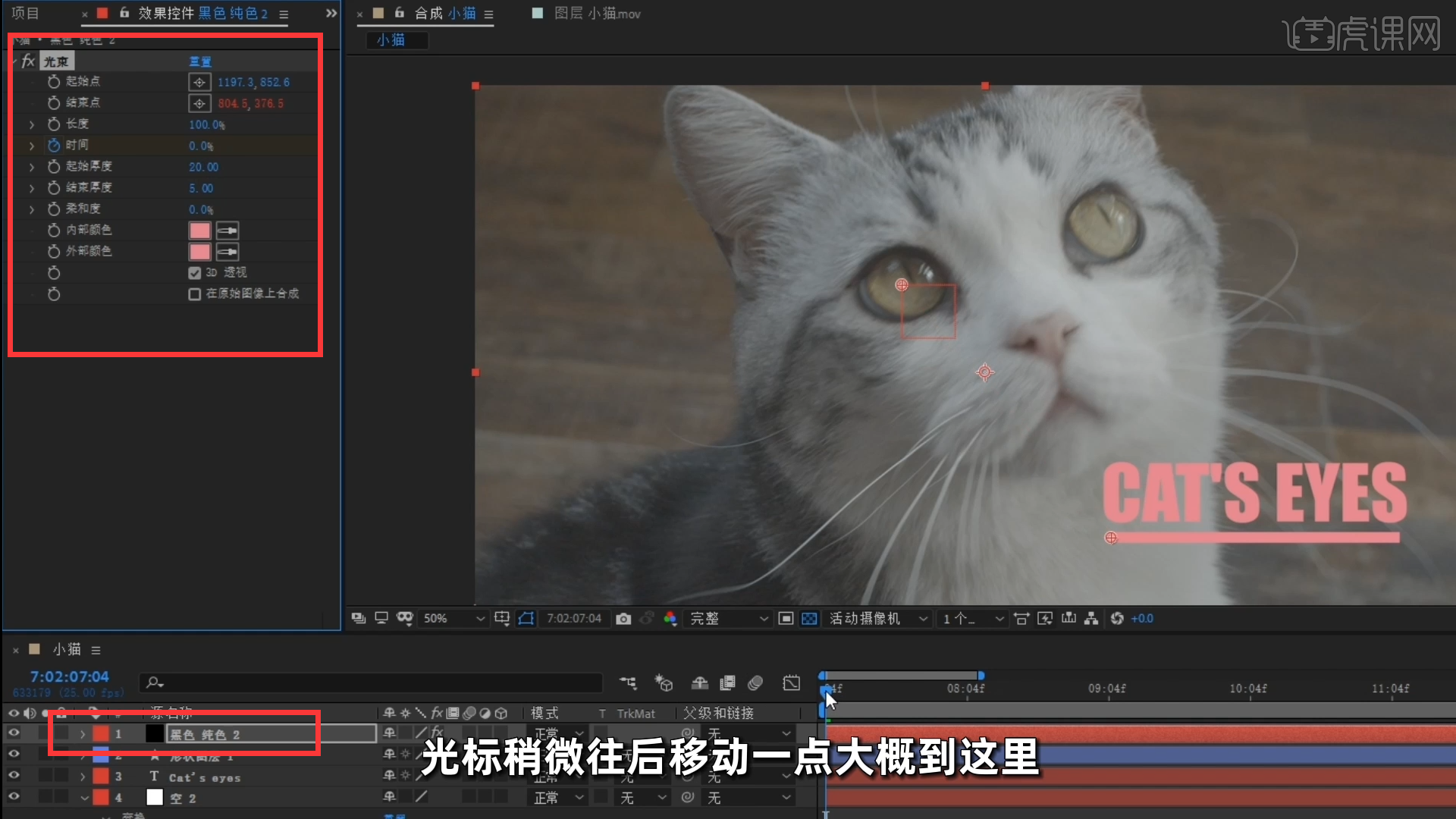
12.回顾本节课所讲解到的内容,同学们可以在下方评论区进行留言,老师会根据你们的问题进行回复。
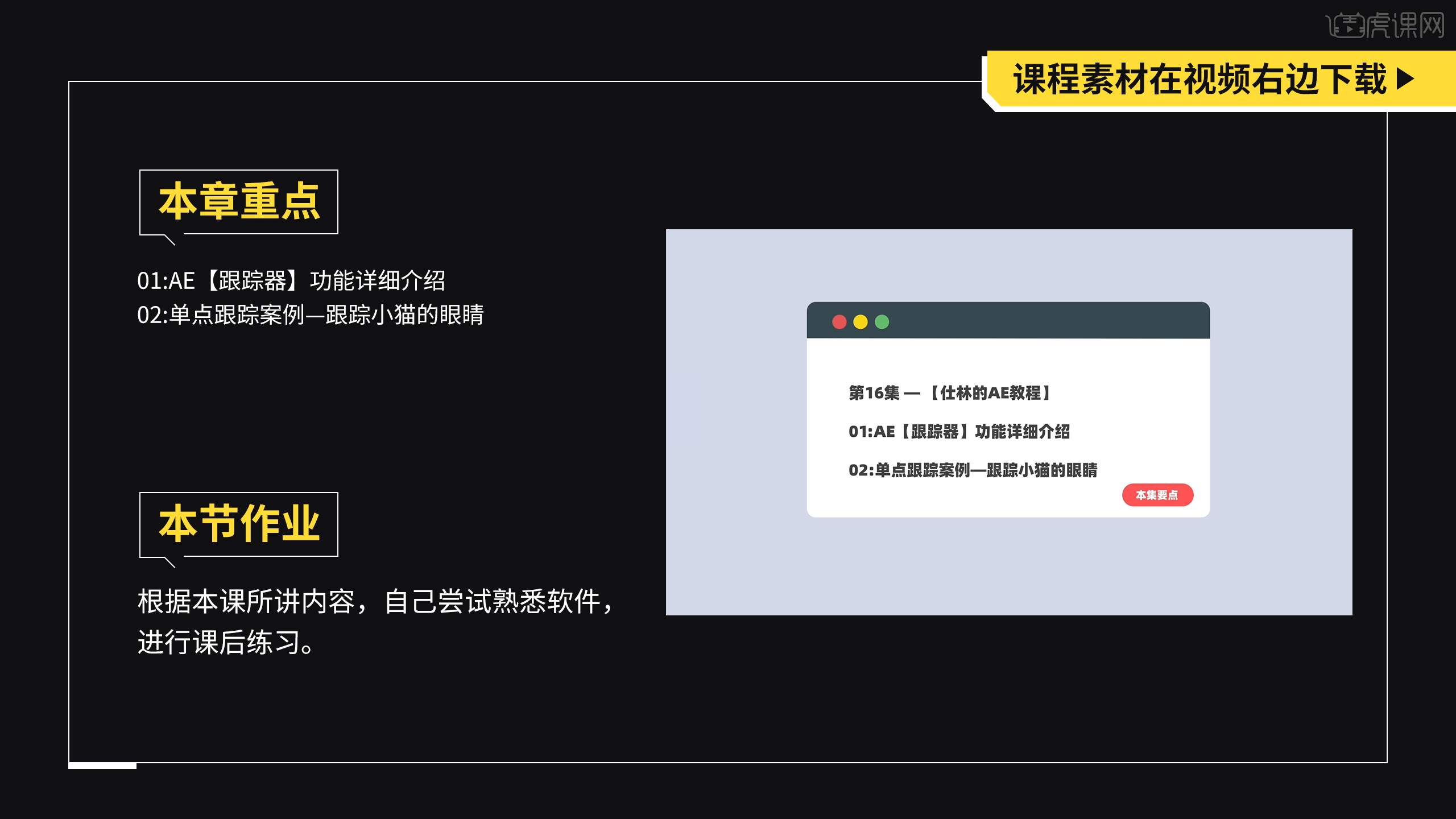
以上就是AE-【单点跟踪案例】-AE跟踪器16图文教程的全部内容了,你也可以点击下方的视频教程链接查看本节课的视频教程内容,虎课网每天可以免费学一课,千万不要错过哦!













